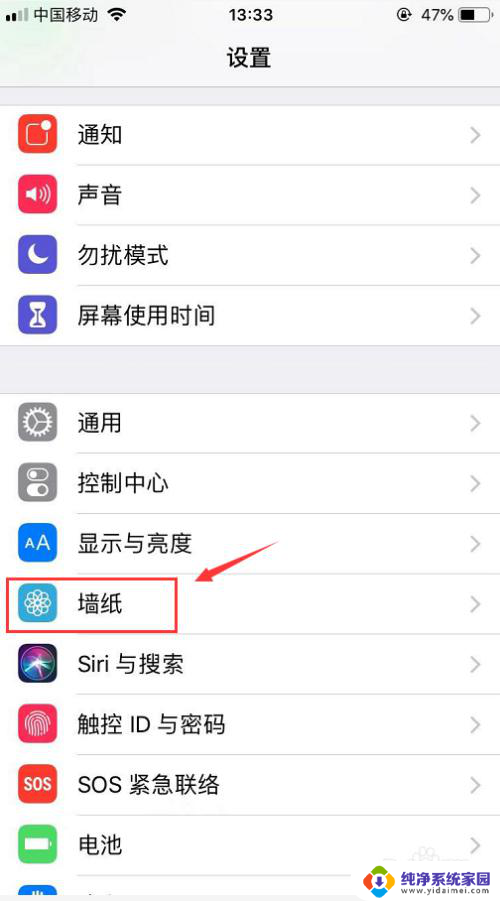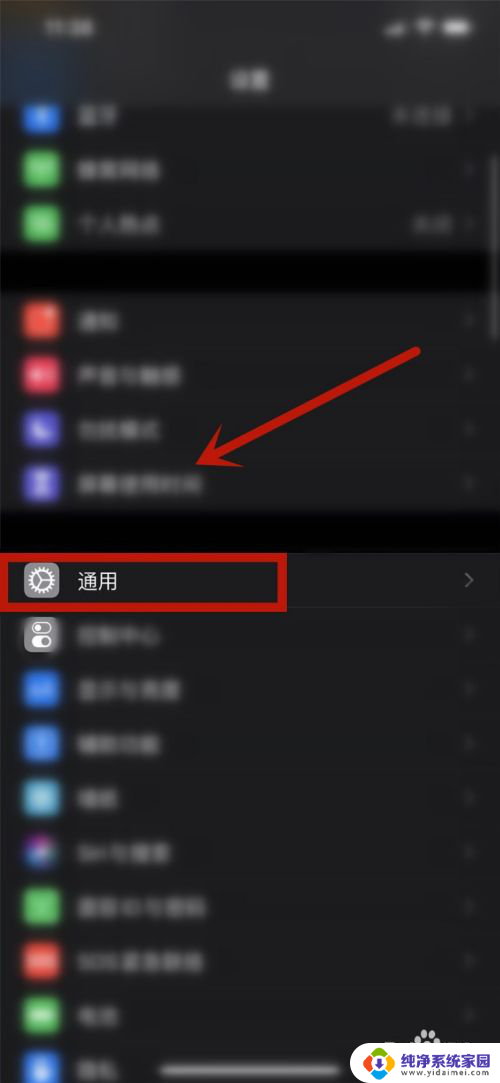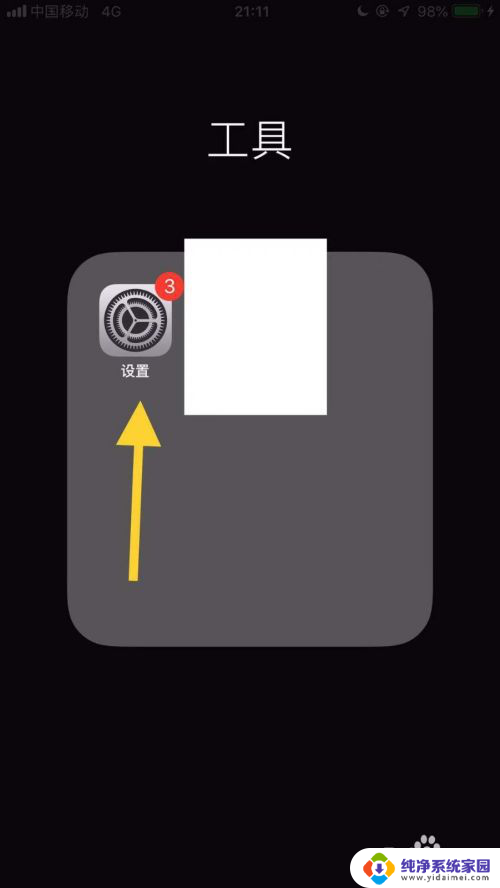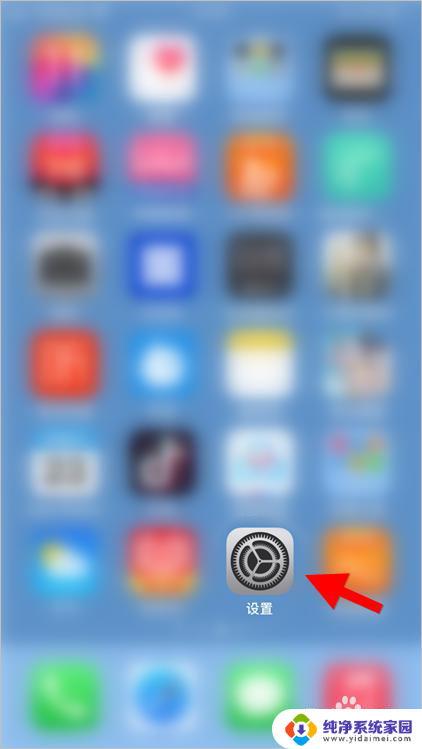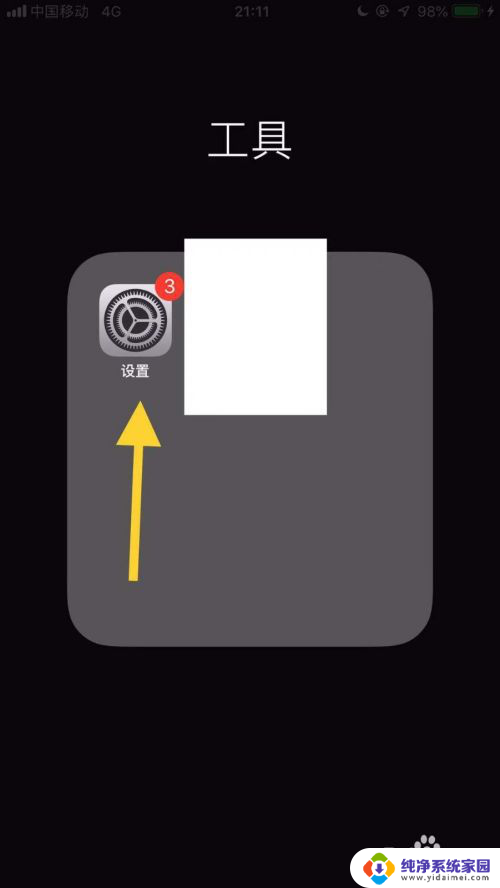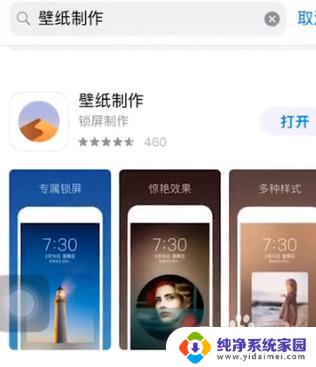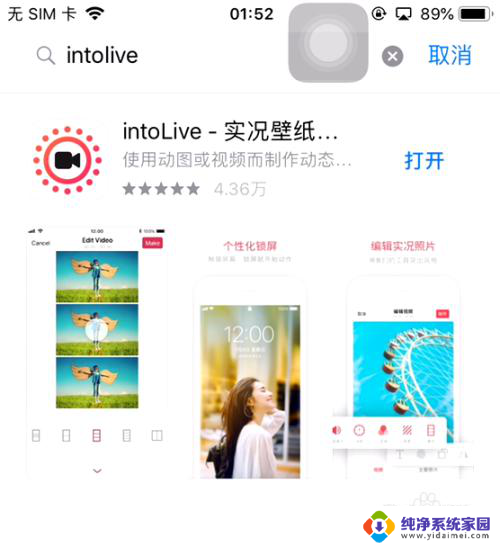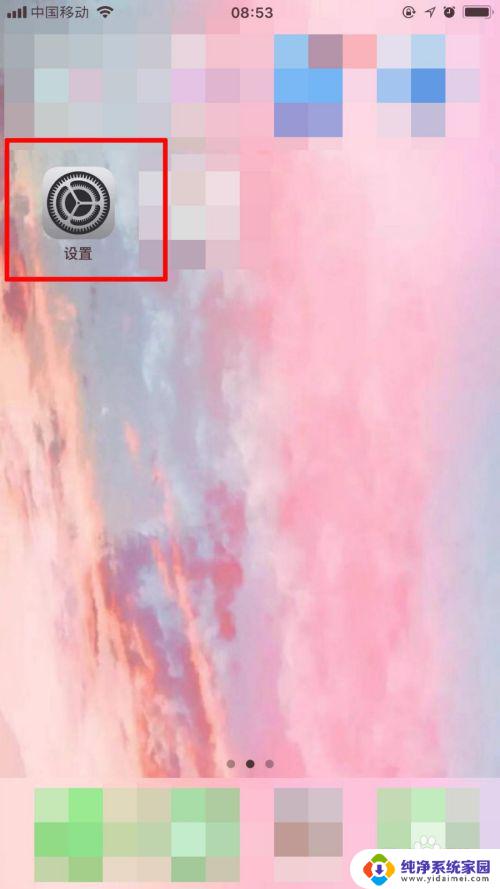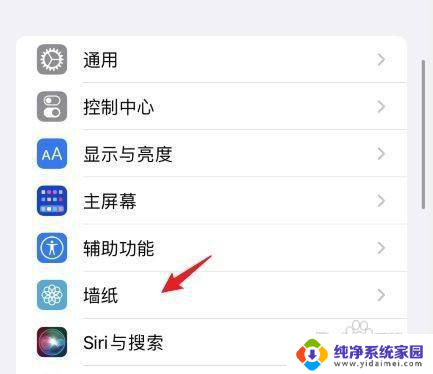苹果设置桌面壁纸 苹果手机壁纸设置步骤
更新时间:2023-08-04 09:56:49作者:jiang
苹果设置桌面壁纸,苹果手机作为一款备受欢迎的智能手机,其个性化设置功能一直备受用户关注,其中设置桌面壁纸是一项常见的个性化操作。通过更换桌面壁纸,用户可以为自己的手机注入新的活力与个性,使手机界面更加与众不同。苹果手机壁纸设置步骤简单易行,只需几个简单的步骤,就能让手机焕然一新。让我们一起来看看这些简单的步骤吧!
操作方法:
1.苹果手机怎么设置桌面壁纸?苹果壁纸设置攻略,要设置就触【设置】,如图。
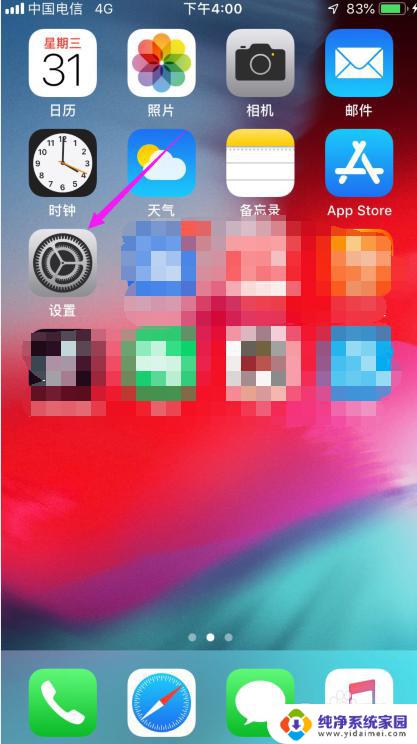
2.触【设置】后,紧接着触下【墙纸】,如图。
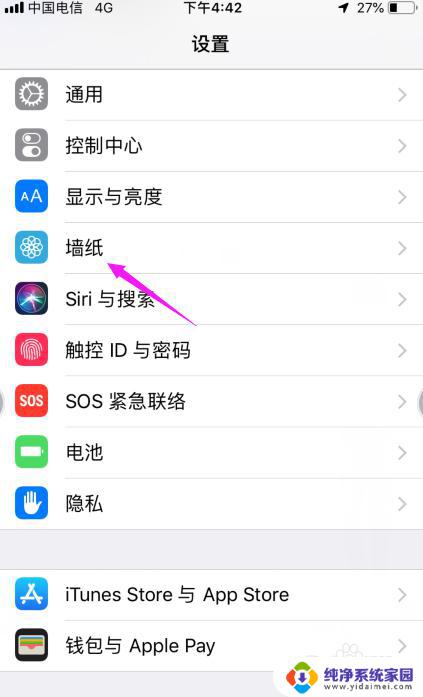
3.触下【墙纸】后,按下【选取新的墙纸】,如图。
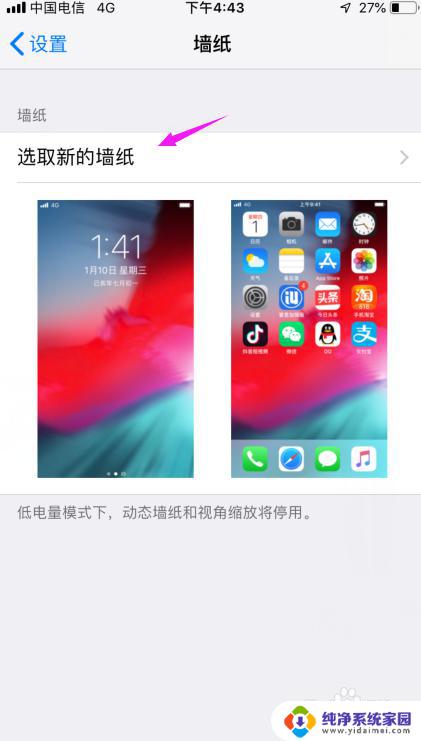
4.按下【选取新的墙纸】之后,我们选择【动态】还是【静态】的。如图。
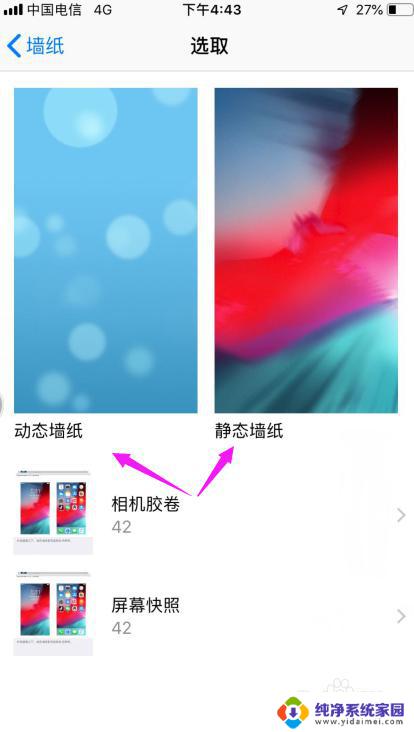
5.选择一款自己喜欢的壁纸,按下,如图。
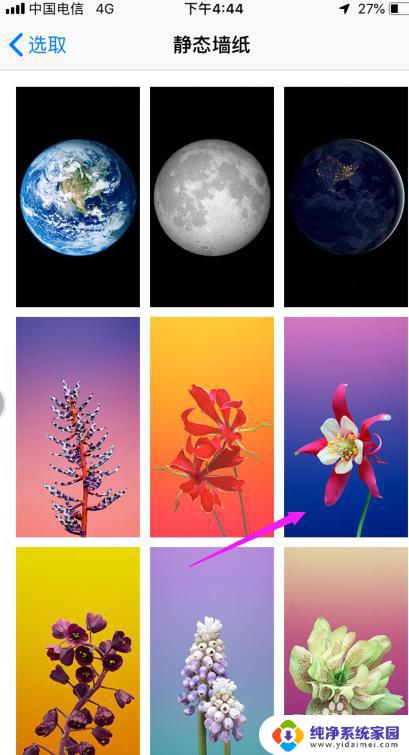
6.接着我们点下【设定】,如图。

7.接着我们来抉择是设置【主屏幕】还是【锁定屏幕】,如图。
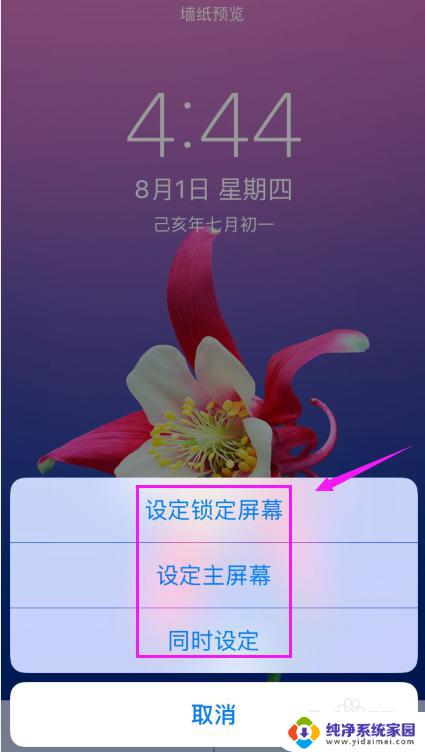
以上就是苹果设置桌面壁纸的全部方法,如果您遇到了此问题,可以按照小编的方法解决,希望这能帮到您。